Το Instagram δεν μοιράζεται στο Facebook: Πώς να το διορθώσετε το 2022
Όταν το Instagram δεν κάνει κοινή χρήση στο Facebook, τι κάνετε; Σε αυτό το άρθρο, έχουμε έξι μεθόδους που μπορείτε να χρησιμοποιήσετε για να διορθώσετε το πρόβλημα, όπως σύνδεση και έξοδος, εκκαθάριση της προσωρινής μνήμης της συσκευής σας, επανεγκατάσταση της εφαρμογής και πολλά άλλα!
Οι πλατφόρμες μέσων κοινωνικής δικτύωσης έχουν γίνει ένα σημαντικό μέρος της ζωής μας.
Χρησιμοποιούμε τους λογαριασμούς μας για να μοιραζόμαστε ιστορίες, να συναντάμε φίλους, να αναπτύσσουμε σχέσεις, ακόμη και να λειτουργούμε επιχειρήσεις. Για να γίνουν τα πράγματα καλύτερα, αυτές οι πλατφόρμες αναπτύσσονται συνεχώς νέα χαρακτηριστικά, όπως π.χ σύνδεση λογαριασμών μέσων κοινωνικής δικτύωσης.
Για παράδειγμα, το Instagram έχει μια δυνατότητα που ονομάζεται συνδεδεμένη ανάρτηση, όπου οι αναρτήσεις μπορούν να διασταυρωθούν σε άλλη πλατφόρμα, όπως το Facebook ή το Twitter. Η ιδέα είναι ότι εφόσον οι άνθρωποι συνήθως δημοσιεύουν τα ίδια πράγματα σε πολλές εφαρμογές ούτως ή άλλως, η εφαρμογή απλώς συντομεύει τη διαδικασία που απαιτείται για να γίνει αυτό, εφόσον οι λογαριασμοί είναι συνδεδεμένοι.
Ωστόσο, υπάρχουν φορές που αυτός ο σύνδεσμος δυσλειτουργίες και την ταυτόχρονη ανάρτηση και στις δύο εφαρμογές δεν συμβαίνει – παρόλο που μία εφαρμογή υποδεικνύει ότι η συνδεδεμένη ανάρτηση ήταν επιτυχής. Αυτό μπορεί να είναι πραγματικός πόνος, ειδικά αν χρησιμοποιείτε τα μέσα κοινωνικής δικτύωσης για δουλειά ή δουλειά.
Παρακάτω, θα συζητήσουμε τους διάφορους τρόπους που μπορείτε να χρησιμοποιήσετε για να διορθώσετε το πρόβλημα όταν το Instagram δεν κάνει κοινή χρήση στο Facebook.
Περιεχόμενα
- 1 6 μέθοδοι για να δοκιμάσετε όταν το Instagram δεν μοιράζεται στο Facebook
- 1.1 Μέθοδος 1: Εκκαθάριση της προσωρινής μνήμης εφαρμογών
- 1.2 Μέθοδος 2: Αποσύνδεση και από τις δύο πλατφόρμες
- 1.3 Μέθοδος 3: Ελέγξτε τη σύνδεση μεταξύ των δύο πλατφορμών
- 1.4 Μέθοδος 4: Επανασυνδέστε το Facebook και το Instagram
- 1.5 Μέθοδος 5: Αλλάξτε τον κωδικό πρόσβασής σας στο Facebook
- 1.6 Μέθοδος 6: Καταργήστε το Instagram από το Facebook
- 2 Τι να κάνετε όταν το Instagram δεν μοιράζεται στο Facebook
6 μέθοδοι για να δοκιμάσετε όταν το Instagram δεν μοιράζεται στο Facebook
Μέθοδος 1: Εκκαθάριση της προσωρινής μνήμης εφαρμογών
Πολλές φορές, αυτό το πρόβλημα μπορεί να προκύψει εξαιτίας σας συσκευή κρύπτη.
Η κρυφή μνήμη είναι όπου οι εφαρμογές διατηρούν ξένα αρχεία που βοηθούν στην ταχύτερη εκτέλεση της εφαρμογής. Ωστόσο, αυτά τα αρχεία μπορούν να συσσωρευτούν και θα μπορούσαν να επιβραδυνθούν τη συσκευή σας σε σημείο που οι εφαρμογές δυσλειτουργούν.
Εάν πιστεύετε ότι αυτό μπορεί να συμβαίνει, πρέπει να το κάνετε διαγράψτε την προσωρινή μνήμη της εφαρμογής της συσκευής σας, εάν χρησιμοποιείτε Android ή επανεγκαταστήστε την εφαρμογή, εάν χρησιμοποιείτε iOS.
Πρώτον, εδώ είναι τα βήματα για εκκαθάριση της προσωρινής μνήμης της εφαρμογής στο Android.
- Πρώτα, μεταβείτε στο τηλέφωνό σας Ρυθμίσεις.
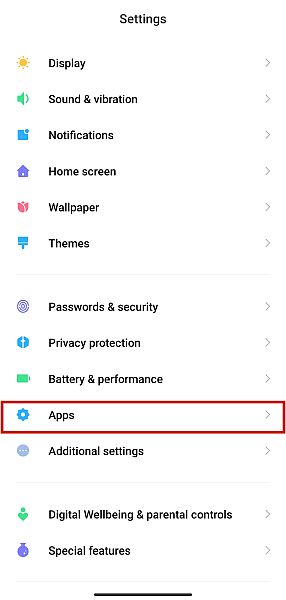
- Από το ρυθμίσεις επιλογή, μεταβείτε στο Εφαρμογές. Ανάλογα με τη συσκευή σας, μπορεί να υπάρχει μια δεύτερη επιλογή εδώ για να την επιλέξετε. Για το τηλέφωνό μου Xiaomi στο MIUI 12, έπρεπε να το επιλέξω Διαχείριση εφαρμογών. Λάβετε υπόψη ότι δεν έχουν όλες οι συσκευές αυτό.
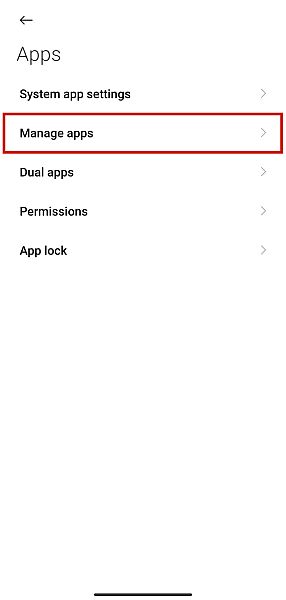
- Βρείτε είτε Instagram or Facebook και κάντε κλικ σε αυτό. Και πάλι, ανάλογα με τη συσκευή σας, ενδέχεται να βλέπετε ήδη την Εκκαθάριση προσωρινής μνήμης στην οθόνη σας. Στην περίπτωσή μου, έπρεπε να επιλέξω Καθαρισμός δεδομένων πρώτα και μετά επιλέξτε Clear Cache από το μενού που εμφανίζεται.
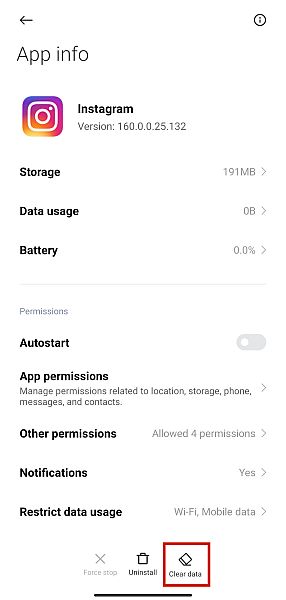
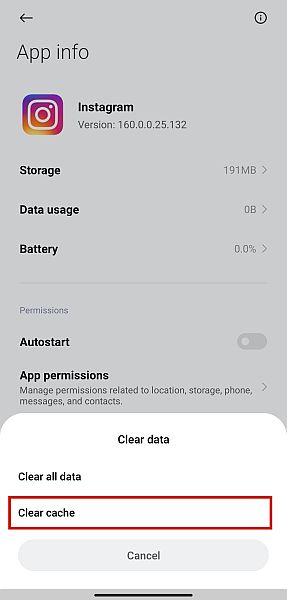
χρήστες iPhone δεν έχετε αυτή την επιλογή. Θα πρέπει επανεγκαταστήστε την εφαρμογή εάν θέλετε να καθαρίσετε την προσωρινή μνήμη του.
- Από ρυθμίσεις, Κλίκ Γενικά.
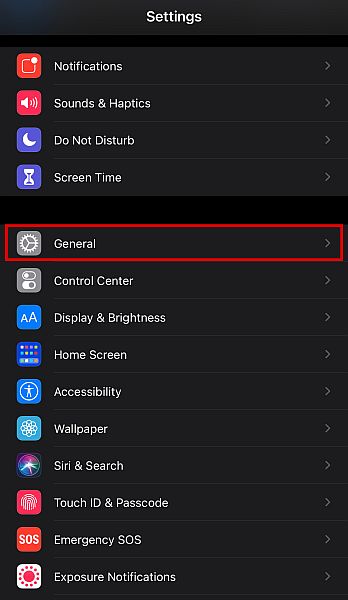
- Αγορά αποθήκευση iPhone.
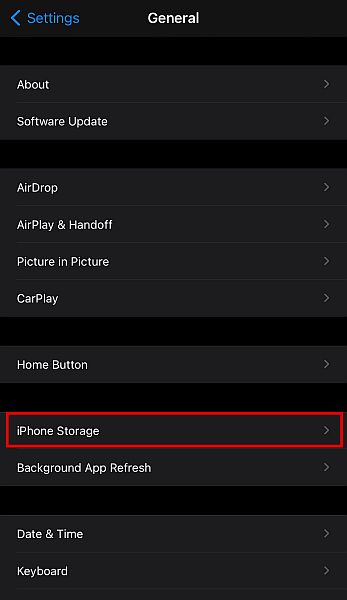
- Κάντε κλικ σε ένα από τα δύο Instagram or Facebook.
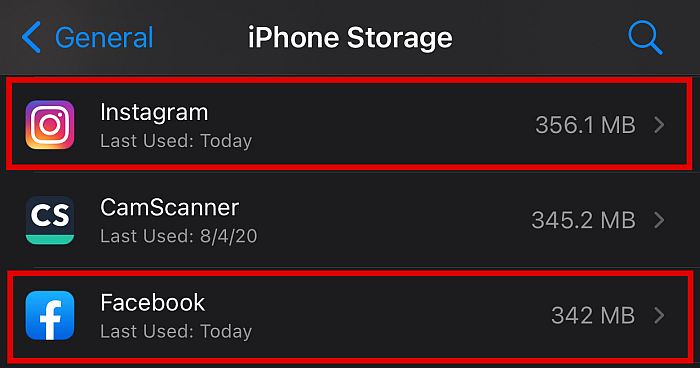
- Αγορά Διαγραφή εφαρμογής.
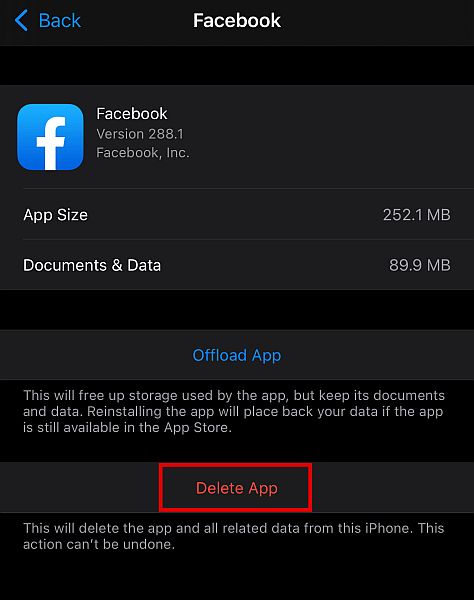
- Αφού διαγράψετε την εφαρμογή, μπορείτε μεταβείτε στο App Store και επανεγκαταστήστε το από εκεί.
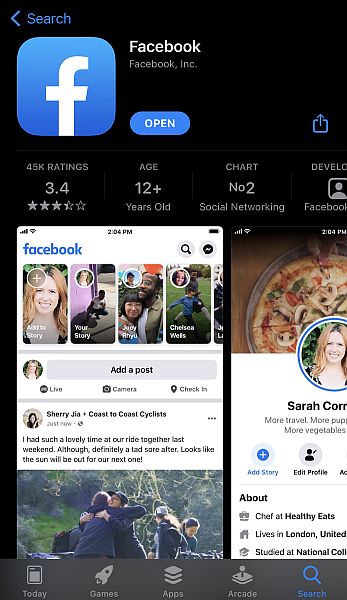
Σημειώστε ότι πρέπει να ακολουθήσετε το τα ίδια βήματα και για τις δύο εφαρμογές. Πρέπει να καθαρίσετε την προσωρινή μνήμη ή να διαγράψετε την εφαρμογή και να επανεγκαταστήσετε τόσο το Instagram όσο και το Facebook, ένα προς ένα.
Μέθοδος 2: Αποσύνδεση και από τις δύο πλατφόρμες
Οι λύσεις σε τέτοιου είδους προβλήματα δεν χρειάζεται πάντα να είναι περίπλοκοι τεχνολογικοί ελιγμοί. Μερικές φορές το ο καλύτερος τρόπος για να λύσετε το πρόβλημα όταν σας Instagram η μη ανάρτηση στο Facebook είναι επίσης το πιο απλό: απλά αποσυνδεθείτε και από τις δύο πλατφόρμες.
Μπορείτε να ακολουθήσετε τα παρακάτω βήματα τόσο για Android όσο και για iOS.
- Απο εσενα Εφαρμογή Instagram, πλοηγηθείτε στο δικό σας Προφίλ.
- Μόλις φτάσετε, πατήστε ή πατήστε το εικονίδιο του χάμπουργκερ επάνω δεξιά στην οθόνη σας. Θα εμφανιστεί ένα νέο μενού.
- Αγορά ρυθμίσεις για να σας μεταφέρει στην επόμενη οθόνη.
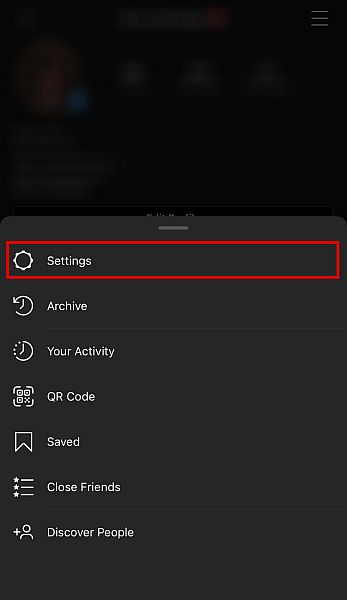
- Από εδώ, κάντε κύλιση προς τα κάτω μέχρι να δείτε Έξοδος.
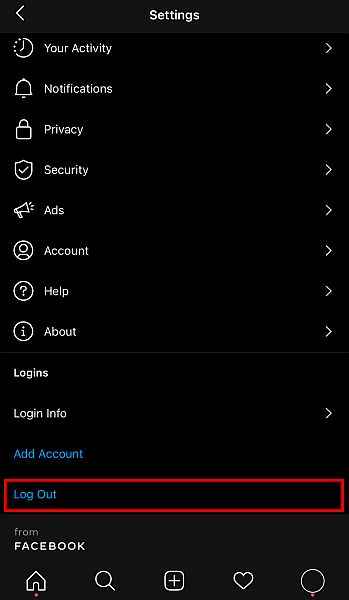
- Αποσυνδεθείτε από το Facebook με τα ίδια βήματα. Απο εσενα Facebook app, βρες το εικονίδιο χάμπουργκερ και κάντε κλικ σε αυτό.
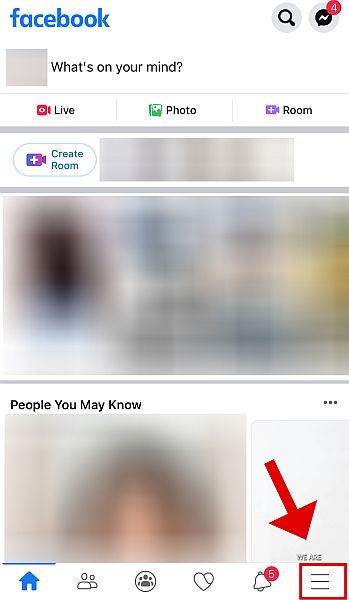
- Κάντε κύλιση προς τα κάτω και κάντε κλικ στο Έξοδος επιλογή.
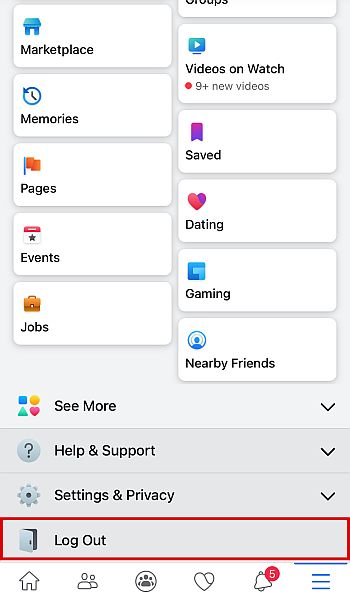
- Εάν το έχετε κάνει με επιτυχία, μπορείτε συνδεθείτε ξανά και στις δύο εφαρμογές.
Μέθοδος 3: Ελέγξτε τη σύνδεση μεταξύ των δύο πλατφορμών
Όπως αναφέρθηκε προηγουμένως, για να μπορείτε να δημοσιεύετε και στις δύο εφαρμογές ταυτόχρονα, πρέπει να είναι και οι δύο λογαριασμοί συνδέονται μεταξύ τους. Ωστόσο, λόγω διαφόρων πραγμάτων, όπως σφάλματα στο λογισμικό σας ή κατεστραμμένα δεδομένα στη συσκευή σας, αυτοί οι σύνδεσμοι μπορεί μερικές φορές να δυσλειτουργούν.
Αυτός μπορεί να είναι ο λόγος γιατί κάνουν οι ιστορίες και οι αναρτήσεις σας από το Instagram δεν κοινοποιείται αυτόματα στο Facebook.
Δείτε πώς μπορείτε να ελέγξετε τη σύνδεση μεταξύ των δύο πλατφορμών.
- Στη συσκευή σας, συνδεθείτε στην εφαρμογή Instagram και μεταβείτε στο Προφίλ. πάτα το εικονίδιο χάμπουργκερ.
- Θα εμφανιστεί ένα νέο μενού. Κάντε κλικ ρυθμίσεις.
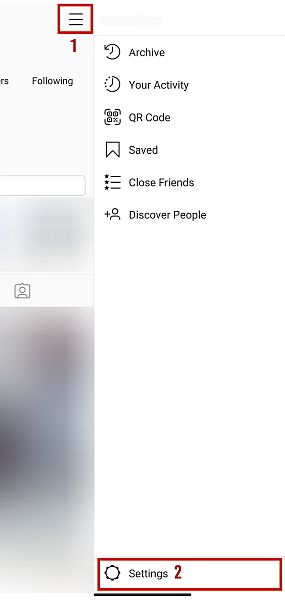
- Πατήστε Σύνδεση, και στη συνέχεια πατήστε Συνδεδεμένοι λογαριασμοί.
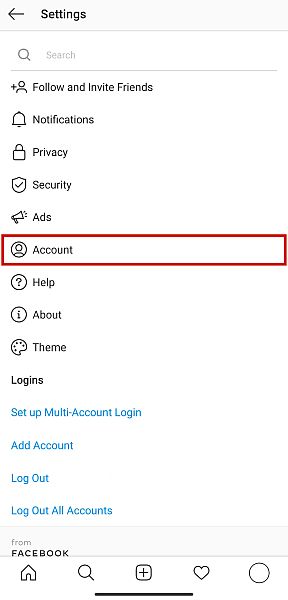
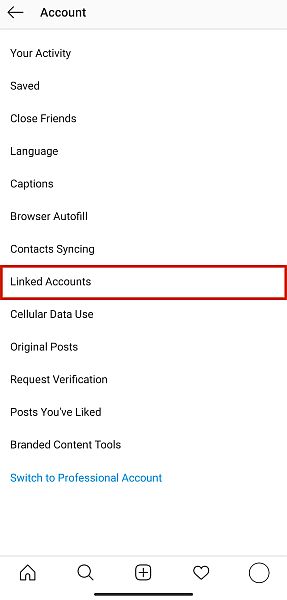
- Εδώ, θα βρείτε ένα λίστα με τις πλατφόρμες μέσων κοινωνικής δικτύωσης στο οποίο μπορεί να συνδεθεί το Instagram. Εάν υπάρχει ήδη συνδεδεμένος λογαριασμός, θα είναι σε μπλε και θα έχει ένα μπλε σημάδι επιλογής.
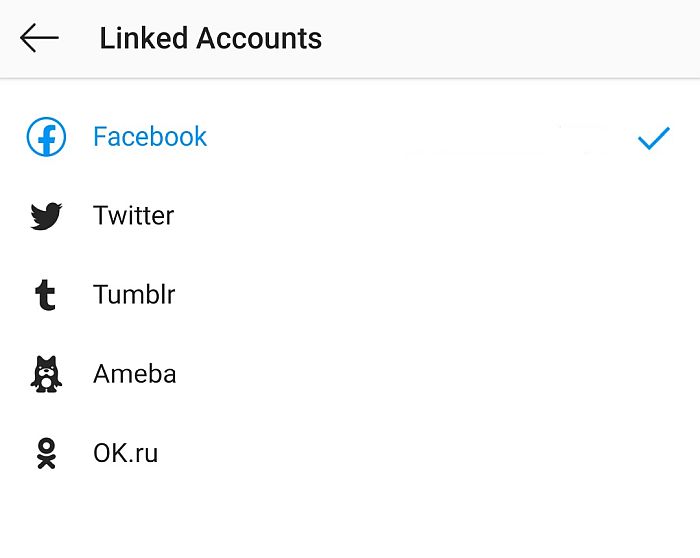
Εάν έχετε μια επαγγελματική σελίδα στο Instagram και θέλετε να μοιραστείτε μόνο μια συγκεκριμένη σελίδα στο Facebook, πρέπει να ακολουθήσετε αυτά τα βήματα.
- Πηγαίνετε στο Προφίλ και πατήστε Επεξεργασία προφίλ.
- Μετακινηθείτε προς τα κάτω στο Πληροφορίες Δημόσιας Επιχείρησης και κάντε κλικ στο κουμπί Σελίδα.
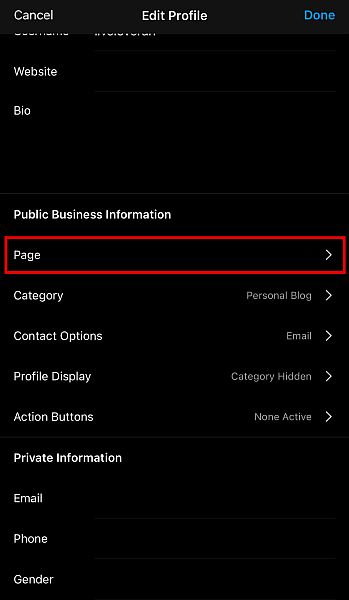
- Από εκεί, επιλέξτε το συγκεκριμένη σελίδα στο FB που θέλετε να συνδέσετε με τις αναρτήσεις σας στο Instagram.
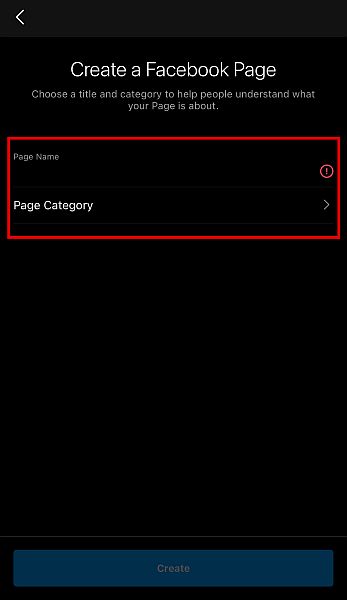
Μέθοδος 4: Επανασυνδέστε το Facebook και το Instagram
Εάν δείτε ότι οι λογαριασμοί είναι συνδεδεμένοι, αλλά εξακολουθείτε να μην μπορείτε να δημοσιεύσετε φωτογραφίες και στις δύο πλατφόρμες ταυτόχρονα, ίσως το σύνδεσμος που συνδέει και τις δύο πλατφόρμες έχει δυσλειτουργία κάπως.
Ένας κοινός λόγος για αυτό είναι ότι μπορεί να το έχετε πρόσφατα άλλαξε τον κωδικό πρόσβασης του λογαριασμού σας στο Facebook και το αποσύνδεσε. Ωστόσο, Το Instagram δεν αποσυνδέθηκε από την πλευρά του Facebook, προκαλώντας σφάλμα. Εξαιτίας αυτού, το Η εφαρμογή θα πιστεύει ότι οι λογαριασμοί εξακολουθούν να είναι συνδεδεμένοι.
Με απλά λόγια, το Instagram θα μπορούσε να παραμείνει συνδεδεμένο με έναν λογαριασμό που δεν του επιτρέπει πλέον να μπει, γι’ αυτό και οι αναρτήσεις δεν διασταυρώνονται.
Προς την αποκαταστήστε τη σύνδεση στους δύο λογαριασμούς, ακολουθήστε αυτές τις οδηγίες.
- Στη συσκευή σας, συνδεθείτε στο Instagram και μεταβείτε στο προφίλ σας. Κάνε κλικ στο εικονίδιο χάμπουργκερ.
- Από το νέο μενού που εμφανίζεται, μεταβείτε στο Ρυθμίσεις.
- Πατήστε Λογαριασμοί, τότε Συνδεδεμένοι λογαριασμοί, και στη συνέχεια Facebook.
- Εάν υπάρχει ήδη συνδεδεμένος λογαριασμός, απλώς κάντε κλικ σε αυτόν και πατήστε Αποσύνδεση.
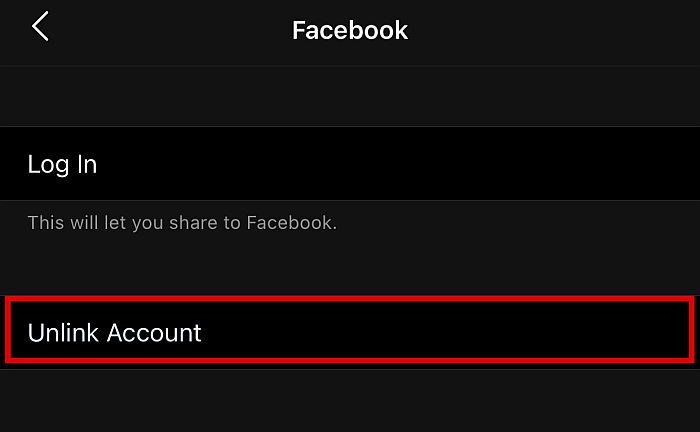
- Εάν δεν υπάρχει ακόμη συνδεδεμένος λογαριασμός, πατήστε Facebook και συνδεθείτε χρησιμοποιώντας τη διεύθυνση email και τον κωδικό πρόσβασής σας στο Facebook.
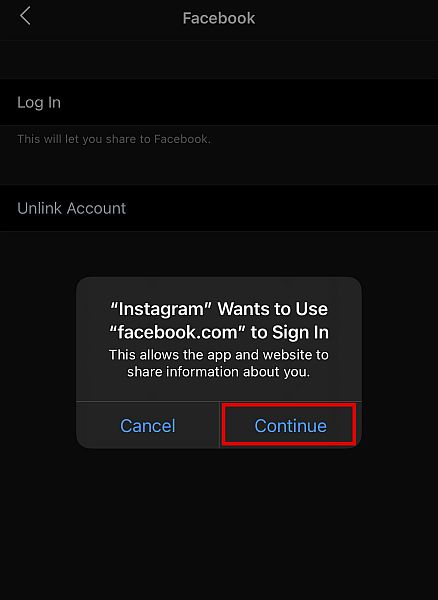
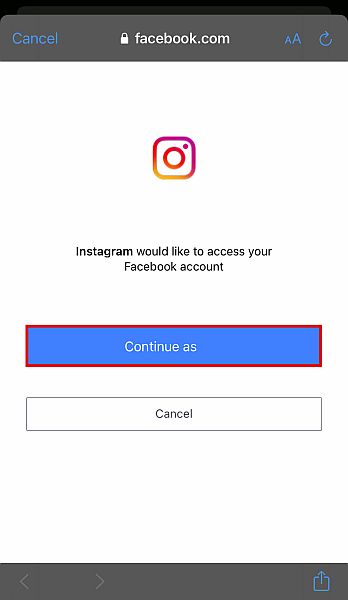
- Εάν αυτή είναι η πρώτη φορά που συνδέετε και τους δύο λογαριασμούς σας, θα εμφανιστεί ένα πλαίσιο που λέει Ενεργοποίηση κοινής χρήσης στο Facebook; Μόλις πατήσετε Ξεκινήστε την κοινή χρήση στο Facebook, ο σύνδεσμος θα οριστικοποιηθεί και τώρα μπορείτε να επιλέξετε να είναι η ανάρτησή σας στο Instagram αναρτάται αυτόματα στο Facebook επίσης.
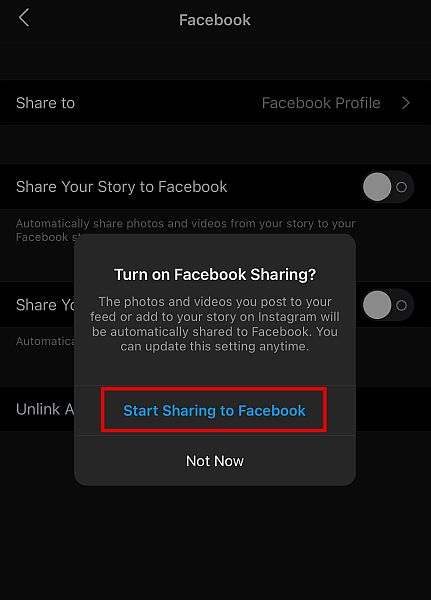
- Ο λογαριασμός σας στο Instagram θα είναι πλέον συνδέονται στο Facebook σε δευτερόλεπτα. Και πάλι, θα γίνει μπλε, πράγμα που σημαίνει ότι το ο σύνδεσμος μεταξύ των δύο εφαρμογών είναι ενεργός.
Η γενική συμβουλή είναι ότι κάθε φορά που επαναφέρετε τους κωδικούς πρόσβασής σας σε οποιαδήποτε από τις πλατφόρμες, θα πρέπει να αποσυνδέεστε από τον συνδεδεμένο λογαριασμό από την άλλη. Από εκεί και πέρα, είναι καλύτερο αποκαταστήστε το σύνδεσμο για να βεβαιωθείτε ότι όλα λειτουργούν σωστά.
Μέθοδος 5: Αλλάξτε τον κωδικό πρόσβασής σας στο Facebook
Ένας άλλος λόγος για σας αναρτήσεις που δεν συνδέονται μεταξύ εφαρμογών είναι α κατεστραμμένη συνεδρία. Μια κατεστραμμένη περίοδος λειτουργίας συμβαίνει όταν οι εφαρμογές σας δυσλειτουργούν κατά την επεξεργασία δεδομένων. Η εφαρμογή δεν ξέρει τι να κάνει με αυτό το σφάλμα, επομένως η περίοδος λειτουργίας καταστρέφεται. Αυτό μπορεί να εμφανιστεί με διάφορους τρόπους, όπως π.χ Το Instagram δεν δημοσιεύει φωτογραφίες ότι συζητήσαμε νωρίτερα or δεν μπορεί να κάνει διασταυρούμενη ανάρτηση στο Facebook.
Η αλλαγή του κωδικού πρόσβασης του λογαριασμού σας στο FB σας αποσυνδέει από όλες τις άλλες συνεδρίες και ενδέχεται να διορθώσει το πρόβλημα διαφθοράς.
- Στη συσκευή σας, ανοίξτε Facebook και κάντε κλικ στο εικονίδιο χάμπουργκερ για να προχωρήσετε στη σελίδα Ρυθμίσεις.
- Τύπος Ασφάλεια και σύνδεση στη γραμμή αναζήτησης και κλικ αυτό.
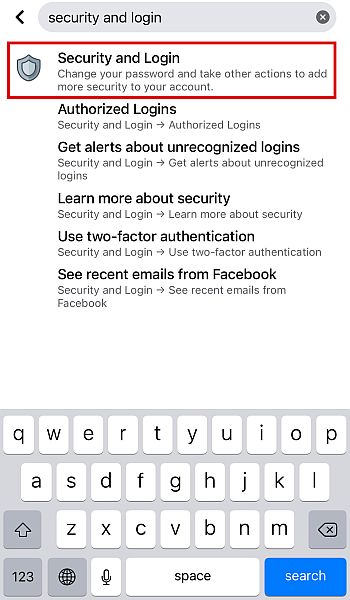
- Από εδώ, μπορείτε να βρείτε την επιλογή να αλλάξετε τον κωδικό πρόσβασής σας κάτω από Αλλαξε κωδικό. Θα πρέπει να πληκτρολογήσετε τον τρέχοντα κωδικό πρόσβασης, καθώς και τον νέο κωδικό πρόσβασης και, στη συνέχεια, να πληκτρολογήσετε ξανά τον νέο κωδικό πρόσβασης για επιβεβαίωση.
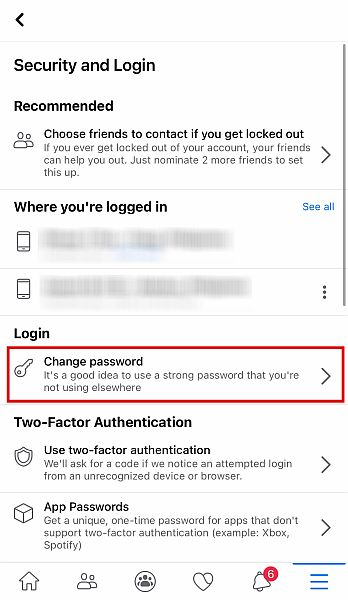
- Μόλις έχετε άλλαξε με επιτυχία τον κωδικό πρόσβασής σας, η εφαρμογή θα σας αποσυνδέστε των λογαριασμών σας στο Facebook και οτιδήποτε συνδέεται με αυτό.
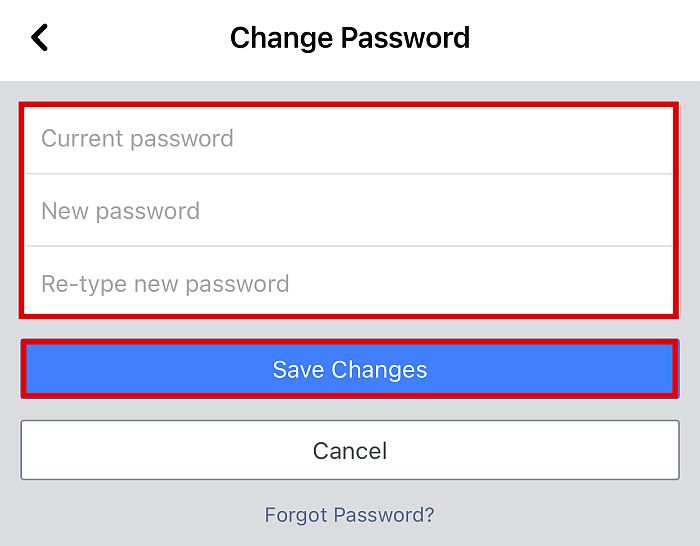
- Μετά Έχετε αποσυνδεθεί, συνδεθείτε στους λογαριασμούς σας ξανά με τον νέο σας κωδικό πρόσβασης για να δείτε αν το πρόβλημα έχει επιλυθεί ή όχι.
Μέθοδος 6: Καταργήστε το Instagram από το Facebook
Μπορεί να θέλετε να το κάνετε αυτό μόνο ως α έσχατη λύση, καθώς αυτό όχι μόνο καταργήστε το Instagram από τις συνδεδεμένες εφαρμογές σας στο Facebook, αλλά αυτό θα γίνει διαγράψτε επίσης όλες τις προηγούμενες αναρτήσεις στο Instagram που έχετε μοιραστεί πριν στο Facebook.
Αν νομίζεις διακινδυνεύοντας αυτό μπορεί να είναι αξίζει, ακολουθήστε τις οδηγίες παρακάτω.
- Σύνδεση να σας Facebook Και κάντε κλικ στο εικονίδιο χάμπουργκερ στην οθόνη. Από εκεί, πατήστε Ρυθμίσεις.
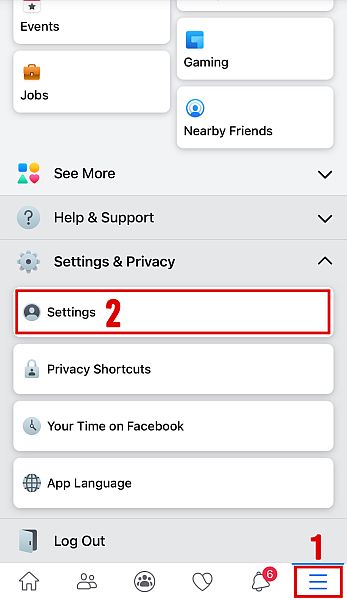
- Μετά από αυτό, μετακινηθείτε προς τα κάτω μέχρι να βρείτε Εφαρμογές και ιστότοποι στη λίστα ρυθμίσεων.
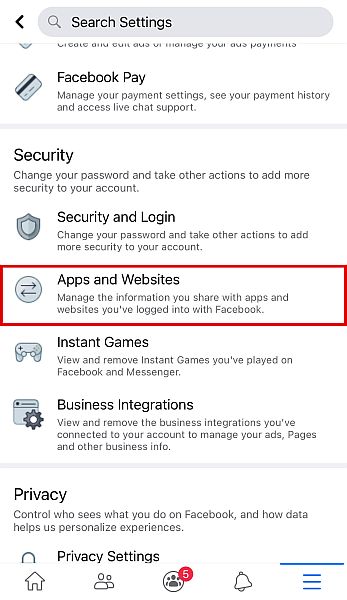
- Στη συνέχεια θα δείτε ένα μενού που λέει Συνδεθείτε με το Facebook. Αυτό το μενού εμφανίζει όλες τις εφαρμογές και τους ιστότοπους που είναι συνδεδεμένοι στον λογαριασμό σας στο Facebook. Αν δείτε το Instagram εδώ, αφαίρεσε το.

- Μετά από αυτό, επιστρέψτε στη Μέθοδο 4 και επανασυνδέστε τους λογαριασμούς σας.
- Ελέγξτε για να δείτε εάν το πρόβλημα έχει διορθωθεί ή όχι.
Τι να κάνετε όταν το Instagram δεν μοιράζεται στο Facebook
Τώρα ξέρετε πώς να διορθώσετε το πρόβλημα όταν το Instagram δεν κάνει κοινή χρήση στο Facebook. Συνοψίζοντας, μπορείτε να συνδεθείτε και να αποσυνδέσετε τους λογαριασμούς σας, να αλλάξετε τους κωδικούς πρόσβασης, να επανασυνδέσετε και τους δύο λογαριασμούς, να διαγράψετε την προσωρινή μνήμη ή να εγκαταστήσετε ξανά την εφαρμογή και, τέλος, να αφαιρέσετε το Instagram από το FB και στη συνέχεια να αποκαταστήσετε τη σύνδεση μεταξύ των δύο.
Ας ελπίσουμε ότι αυτές οι μέθοδοι διόρθωσαν το πρόβλημά σας. Εάν τα έχετε δοκιμάσει όλα και εξακολουθείτε να μην μπορείτε να συνδέσετε τον λογαριασμό σας, σας προτείνουμε επικοινωνία με την υποστήριξη πελατών και για τις δύο εφαρμογές. Ευτυχώς για εσάς, υπάρχουν διάφοροι τρόποι να το κάνετε.
Το Instagram Κέντρο Bοηθείας μπορεί εύκολα να εντοπιστεί στο διαδίκτυο. Εκεί θα βρείτε το πιο συνηθισμένα ζητήματα που αντιμετωπίζουν άλλοι χρήστες, συμπεριλαμβανομένων λογαριασμών που δεν συνδέονται με άλλες πλατφόρμες, και πώς να το διορθώσετε. Εάν έχετε ήδη πραγματοποιήσει αναζήτηση στις σελίδες και το πρόβλημά σας δεν έχει επιλυθεί ακόμα, μπορείτε επίσης να δημοσιεύσετε μια ερώτηση μόνοι σας.
Το Facebook έχει επίσης ένα Κέντρο Bοηθείας που μπορούν να βρεθούν και τα δύο σε απευθείας σύνδεση και στην Facebook app εαυτό. Μπορείτε να διαβάσετε επιδιορθώσεις εκεί, καθώς και να κάνετε τα δικά σας ερωτήματα, τα οποία θα απαντηθούν από τους συναδέλφους σας χρήστες και την ομάδα υποστήριξης.
Μπορείτε επίσης να στείλετε email στην υποστήριξη Instagram και Facebook, αλλά ο χρόνος απάντησης δεν είναι σίγουρος.
Εάν έχετε δοκιμάσει αυτές τις μεθόδους και λειτούργησαν για εσάς ή εάν έχετε άλλες μεθόδους που ξεχάσαμε να καλύψουμε, μη διστάσετε να μας ενημερώσετε. Μεταβείτε στην ενότητα σχολίων και μοιραστείτε το με όλους!
πρόσφατα άρθρα